【Windows11】日本以外の時間も表示させたい
皆さん、こんにちは!兵庫県 宝塚市の 宝塚商工会議所パソコン教室 です。
ご家族が海外にお住まいなどで、自分がいる場所以外の時間がパッとパソコンで確認できたら便利という方はいらっしゃると思います。
この時代、スマートフォンなどからでも簡単に確認することはできますが、今回はパソコンのタスクバーに設定する方法をご紹介します。
①タスクバーの右下の時刻が表示されている箇所で右クリックします。
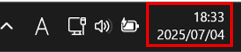
②すぐ上に出てくる表示から、「日時を調整する」の方をクリックします。
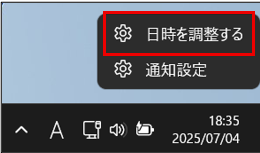
③下のような画面が表示されますので、「その他の時計」をクリックします。
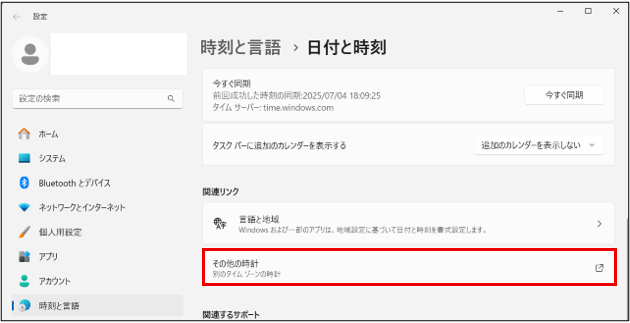
④「日付と時刻」のダイアログボックスが表示されますので、下の画像の赤い四角で囲った部分を上から順番に設定していきます。
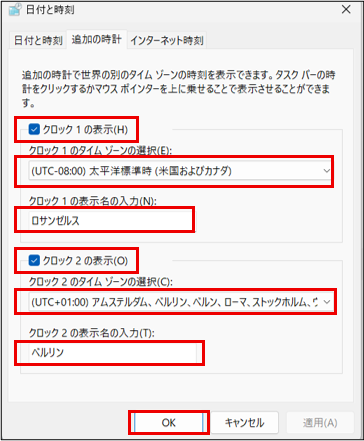
・2ヶ所まで追加表示させることができます。
・「クロック1(2)の表示名の入力」のところに、場所の名前を入力しておくと分かりやすくなります。
・今回選択したタイムゾーンの地域は、現在(7月)いずれもサマータイムになっていますが、サマータイムも自動的に反映されるようになっています。
⑤タスクバーの時刻が表示されているところにマウスポインターを合わせると設定した時刻も合わせて表示されるようになりました。
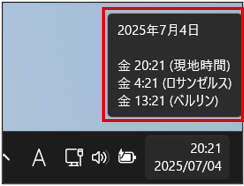
④の画像のところで、「クロック1(2)の表示」のチェックを外せば、設定は解除されます。
時差のある地域で表示させたい場所がある方は、ぜひ設定してみてください。
無料体験・説明会のご予約は、こちらから ⇒ 説明会予約画面
お電話でも、承っております ⇒ 電話 0797-78-6369 お気軽にお問い合わせください。
ご家族が海外にお住まいなどで、自分がいる場所以外の時間がパッとパソコンで確認できたら便利という方はいらっしゃると思います。
この時代、スマートフォンなどからでも簡単に確認することはできますが、今回はパソコンのタスクバーに設定する方法をご紹介します。
①タスクバーの右下の時刻が表示されている箇所で右クリックします。
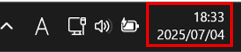
②すぐ上に出てくる表示から、「日時を調整する」の方をクリックします。
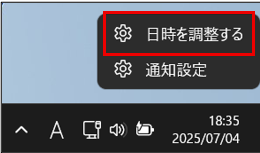
③下のような画面が表示されますので、「その他の時計」をクリックします。
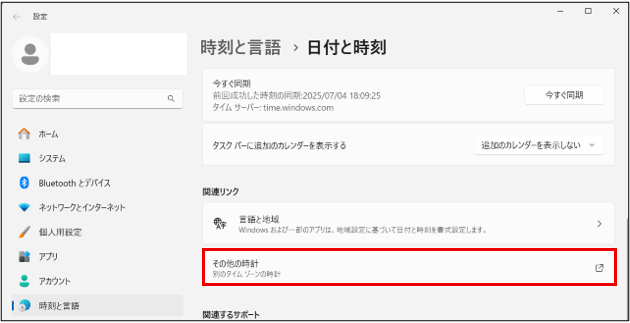
④「日付と時刻」のダイアログボックスが表示されますので、下の画像の赤い四角で囲った部分を上から順番に設定していきます。
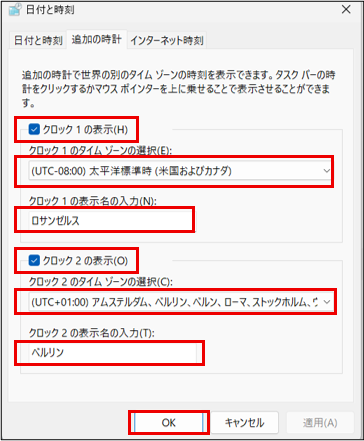
・2ヶ所まで追加表示させることができます。
・「クロック1(2)の表示名の入力」のところに、場所の名前を入力しておくと分かりやすくなります。
・今回選択したタイムゾーンの地域は、現在(7月)いずれもサマータイムになっていますが、サマータイムも自動的に反映されるようになっています。
⑤タスクバーの時刻が表示されているところにマウスポインターを合わせると設定した時刻も合わせて表示されるようになりました。
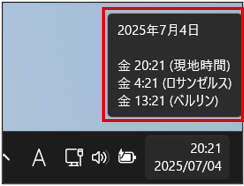
④の画像のところで、「クロック1(2)の表示」のチェックを外せば、設定は解除されます。
時差のある地域で表示させたい場所がある方は、ぜひ設定してみてください。
無料体験・説明会のご予約は、こちらから ⇒ 説明会予約画面
お電話でも、承っております ⇒ 電話 0797-78-6369 お気軽にお問い合わせください。








